- โปรแกรมฟรี EaseUS
- Data Recovery Wizard Free
- Todo Backup Free
- Partition Master Free
Daisy updated on Sep 24, 2024 to การกู้คืนไฟล์จาก Mac
APFS คืออะไร
APFS ย่อมาจาก Apple File System เป็นระบบไฟล์ที่เร็วกว่าและปลอดภัยกว่า ซึ่งเปิดใช้ครั้งแรกใน macOS ระบบไฟล์นี้มาแทนที่ HFS+ และจะนำไปใช้งานในผลิตภัณฑ์ Apple ทั้งหมดตั้งแต่ Apple Watch ไปจนถึง Mac ในอนาคต นอกเหนือจากการเพิ่มประสิทธิภาพให้กับแฟลชไดรฟ์และไดรฟ์ SSD แล้ว APFS ยังมีวิธีการเข้ารหัสแบบสม่ำเสมอสำหรับอุปกรณ์ Apple แต่ละเครื่อง การเข้ารหัสหลายคีย์สำหรับแต่ละไฟล์ และคีย์แยกต่างหากสำหรับเมตาดาต้าที่ละเอียดอ่อน ในโพสต์นี้ เราจะแนะนำเครื่องมือ การกู้คืน APFS ระดับมืออาชีพเพื่อช่วยให้คุณกู้คืนข้อมูลที่เก็บไว้ในไดรฟ์ APFS ที่ถูกลบ ฟอร์แมต หรือเข้ารหัส
ด้วยคุณสมบัติที่ยอดเยี่ยมเหล่านี้ APFS จะช่วยลดโอกาสที่ข้อมูลจะสูญหายเนื่องจากฮาร์ดไดรฟ์/ระบบขัดข้องหรือไวรัสโจมตี คุณอาจสูญเสียไฟล์เนื่องจากการลบโดยไม่ได้ตั้งใจ การฟอร์แมตฮาร์ดไดรฟ์ การล้างถังขยะ หรือสถานการณ์อื่นๆ อย่างไรก็ตาม ไม่มีอะไรที่แน่นอน การสูญเสียข้อมูลเป็นสิ่งที่หลีกเลี่ยงไม่ได้ระหว่างการใช้งาน Mac ทุกวัน สิ่งสำคัญคือวิธีการกู้คืนไฟล์จากไดรฟ์ APFS บน Mac เมื่อเกิดอุบัติเหตุ
วิธีการกู้คืนไฟล์บน Mac ด้วย APFS Recovery Tool
เนื่องจากข้อกำหนดของ macOS คุณจึงไม่สามารถเข้าถึงไดรฟ์ระบบ APFS ในตัวจากแอปใดๆ ได้ ดังนั้น หากคุณสูญเสียไฟล์สำคัญบางไฟล์และต้องการกู้คืนไฟล์ที่ถูกลบจากดิสก์ระบบภายใต้ macOS High Sierra 10.13, macOS Mojave10.14 หรือ macOS Catalina 10.15 คุณต้องพึ่งพา เครื่องมือการกู้คืนข้อมูล APFS ที่เป็นมืออาชีพและเชื่อถือได้
EaseUS Data Recovery Wizard สำหรับ Mac เป็นโปรแกรมกู้คืนข้อมูล APFS ที่ช่วยให้คุณกู้คืนวิดีโอ เสียง รูปภาพ เอกสาร ไฟล์เก็บถาวร และไฟล์อื่นๆ จาก SSD/HDD ของ APFS ที่ถูกลบไปโดยไม่ได้ตั้งใจ คุณสามารถ กู้คืนพาร์ติชั่นที่สูญหายบน Mac หรือกู้คืนไฟล์ที่สูญหายบนพาร์ติชั่น APFS หลังจากการฟอร์แมต การอัปเกรด/ความเสียหายของ macOS เป็นต้น
คุณสามารถไว้วางใจซอฟต์แวร์กู้คืนข้อมูล EaseUS ได้
EaseUS Data Recovery Wizard ได้รับความไว้วางใจจากผู้ใช้หลายพันล้านคนตั้งแต่ปี 2548 อ่านรีวิวบน Trustpilot
นอกจากการกู้คืนไฟล์ที่ถูกลบไปแล้ว EaseUS Data Recovery Wizard สำหรับ Mac ยังเป็นซอฟต์แวร์กู้คืนข้อมูล APFS ที่เรียบง่ายและเชื่อถือได้สำหรับสถานการณ์สูญเสียข้อมูลทุกรูปแบบ:
การกู้คืนข้อมูลไดรฟ์ APFS ที่เข้ารหัส:
ให้คุณกู้คืนข้อมูลที่ถูกลบหรือสูญหายจากไดรฟ์ APFS ที่เข้ารหัสของ Macintosh HD และไดรฟ์ภายนอก เพียงป้อนรหัสผ่านเพื่อถอดรหัสไดรฟ์ก่อนแล้วจึงสแกนต่อ
การกู้คืนข้อมูลไดรฟ์ที่ฟอร์แมต APFS:
สามารถกู้คืนไฟล์หลังจากการฟอร์แมตผิดพลาด การแบ่งพาร์ติชั่นดิสก์ใหม่ การเริ่มต้นระบบ หรือ การกู้คืนพาร์ติชั่น ใดๆ บนไดรฟ์ APFS ภายใต้ macOS Catalina/Mojave/High Sierra
การกู้คืนข้อมูลไดรฟ์ APFS ที่ไม่สามารถติดตั้งได้:
กู้คืนข้อมูลจากโวลุ่มการบูต APFS ที่ไม่ได้ติดตั้งบน Macintosh HD รวมถึงไดรฟ์ทุกประเภท เช่น ฮาร์ดไดรฟ์ภายนอก แฟลชไดรฟ์ USB การ์ดหน่วยความจำ เป็นต้น
การกู้คืนข้อมูลไดรฟ์ APFS ที่ไม่สามารถเข้าถึงได้:
จดจำ สแกน และกู้คืนข้อมูลจากฮาร์ดไดรฟ์ APFS ที่ไม่สามารถเข้าถึงได้ ฮาร์ดไดรฟ์ภายนอก แฟลชไดรฟ์ USB การ์ด SD การ์ดหน่วยความจำ และอื่นๆ
ขั้นตอนที่ 1. เลือกตำแหน่งที่จะสแกน
เปิดตัว EaseUS Data Recovery Wizard สำหรับ Mac และเลือกฮาร์ดไดรฟ์ SSD การ์ด SD แฟลชไดรฟ์ USB หรือการ์ด TF ที่คุณสูญเสียข้อมูล คลิก "ค้นหาไฟล์ที่สูญหาย" เพื่อเริ่มสแกน
หมายเหตุ: ก่อนการกู้คืนข้อมูล คุณควรคลิกที่ "การสำรองข้อมูลบนดิสก์" จากแถบด้านข้างทางซ้ายเพื่อสร้างข้อมูลสำรองของ Mac เพื่อหลีกเลี่ยงการสูญเสียข้อมูลเพิ่มเติม หลังจากการสำรองข้อมูลแล้ว ซอฟต์แวร์จะกู้คืนข้อมูลจากข้อมูลสำรองของ Mac และคอมพิวเตอร์ของคุณจะสามารถเขียนข้อมูลใหม่ได้อีกครั้ง

ขั้นตอนที่ 2. กรองข้อมูล Mac ที่สูญหาย
ซอฟต์แวร์จะสแกนข้อมูลที่สูญหายบน MacBook/iMac โดยอัตโนมัติ เมื่อการสแกนเสร็จสิ้น ให้กรองข้อมูลที่ต้องการผ่านปุ่ม "Type" และ "Path"

ขั้นตอนที่ 3. กู้คืนข้อมูลหรือไฟล์ที่สูญหาย
ดับเบิลคลิกไฟล์เพื่อดูตัวอย่าง จากนั้นคลิกปุ่ม "กู้คืน" เพื่อกู้คืนข้อมูลที่สูญหายไปยังตำแหน่งอื่น

จากคำแนะนำการใช้งานด้านบน จะเห็นได้ว่าการกู้คืนข้อมูล APFS บน Mac ทำได้ง่ายดายด้วยความช่วยเหลือของซอฟต์แวร์กู้คืนข้อมูล EaseUS Mac นอกจากนี้ คุณยังสามารถใช้ซอฟต์แวร์เพื่อ กู้คืนข้อมูลที่สูญหายจาก HFS+ รวมถึงดิสก์ NTFS, FAT และ ex-FAT บน Mac ได้อีกด้วย
การกู้คืนข้อมูล APFS สำหรับ Windows 10
เท่าที่เรารู้ Apple File System (APFS) เป็นระบบไฟล์ใหม่สำหรับ macOS, iOS และอุปกรณ์ Apple คุณเคยคิดไหมว่าการตั้งค่าไดรฟ์ APFS บนคอมพิวเตอร์ที่ใช้ Windows เป็นไปได้หรือไม่ หรือเป็นไปได้หรือไม่ที่จะเชื่อมต่อไดรฟ์ APFS ของ Apple เข้ากับพีซี Windows และเข้าถึงข้อมูลในนั้น หากคุณกังวลเรื่องนี้ มีซอฟต์แวร์กู้คืนข้อมูล APFS ของ Windows 10 ของบุคคลที่สามที่จะช่วยให้คุณอ่านและเขียนไฟล์บน HDD, SSD และแฟลชไดรฟ์แบบถอดได้ของระบบไฟล์ APFS ได้
APFS สำหรับ Windows โดย Paragon Software
Paragon ซึ่งเป็นผู้พัฒนาบุคคลที่สาม ได้แก้ปัญหาความไม่เข้ากันระหว่างระบบไฟล์ของแต่ละระบบปฏิบัติการด้วยผลิตภัณฑ์ที่เรียกว่า APFS สำหรับ Windows เพื่อให้ผู้ใช้สามารถเข้าถึง แก้ไข และแชร์ไฟล์บนไดรฟ์ APFS ได้อย่างอิสระบนแพลตฟอร์ม Windows และ macOS หากต้องการอ่านและเขียนข้อมูล APFS ใน Windows 10 นี่คือคำแนะนำง่ายๆ สำหรับคุณ
ขั้นตอนที่ 1. ดาวน์โหลดและติดตั้ง APFS สำหรับ Windows โดย Paragon Software
ขั้นตอนที่ 2. เชื่อมต่อไดรฟ์ APFS เข้ากับพีซีของคุณ
ขั้นตอนที่ 3 ไดรฟ์ของคุณจะปรากฏใน Explorer ตอนนี้คุณสามารถเปิดไดรฟ์และจัดการข้อมูลใน Windows 10 ได้
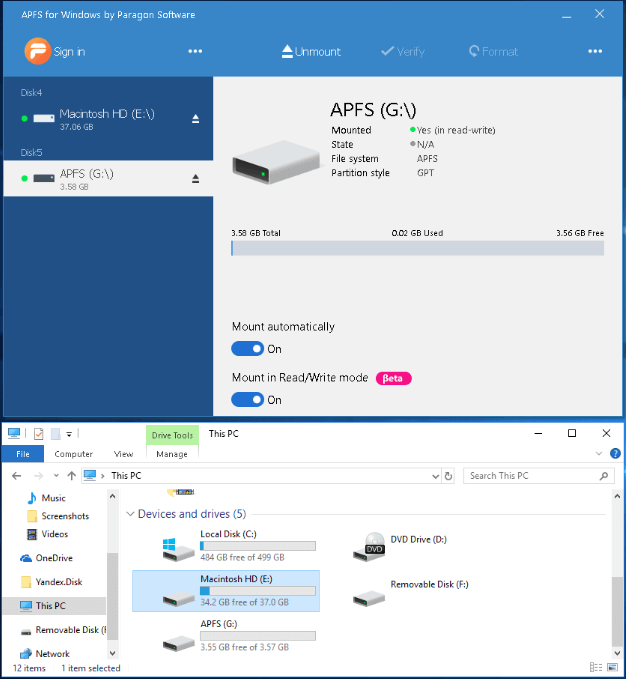
บทสรุป
เมื่ออ่านบทความนี้จนจบ คุณจะได้เรียนรู้ว่าระบบไฟล์ APFS ทำงานอย่างไรบน Mac และวิธีการใช้เครื่องมือการกู้คืนข้อมูล APFS ที่ดีที่สุดสำหรับการกู้คืนฮาร์ดไดรฟ์ภายใน APFS ที่สูญหาย ถูกลบ ถูกฟอร์แมต ถูกเข้ารหัส หรือไม่สามารถเข้าถึงได้ รวมถึงฮาร์ดไดรฟ์ภายนอก ในขณะเดียวกัน เพื่อช่วยเหลือผู้ใช้ Windows ที่ต้องการอ่านและเขียนข้อมูลบนไดรฟ์ APFS เราพบว่า APFS สำหรับ Windows โดย Paragon Software นั้นเชื่อถือได้และใช้งานได้
บทความที่เกี่ยวข้อง
-
กู้คืน iPhoto Library และ Photos ที่ถูกลบบน Mac
/2024-09-13
-
[แก้ไข]เผลอลบฮาร์ดไดรฟ์ยูทิลิตี้ดิสก์
![author icon]() Suchat/2024-09-13
Suchat/2024-09-13
-
ปุ่ม Time Machine กลายเป็นสีเทา แก้ไขได้อย่างไร?
![author icon]() Suchat/2024-09-13
Suchat/2024-09-13 -
วิธีการกู้คืนภาพจากกล้องติดรถยนต์ Tesla [ด้วย 3 วิธีที่พิสูจน์แล้ว]
![author icon]() Daisy/2024-09-25
Daisy/2024-09-25
EaseUS Data Recovery Wizard
กู้คืนข้อมูลที่ถูกลบได้อย่างมีประสิทธิภาพ รวมกู้คืนข้อมูลจากฮาร์ดไดรฟ์ (hard drives) ที่เสียหายหรือถูกฟอร์แมต (format)
ดาวน์โหลดสำหรับ PCดาวน์โหลดสำหรับ Mac